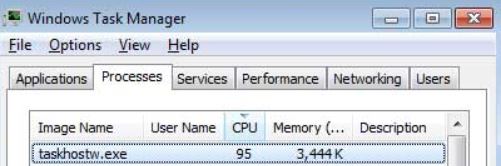Este artigo visa explicar o que é a VMProtectss.exe Monero criptomoeda mineiro e como removê-lo do seu sistema de computador.
Este artigo visa explicar o que é a VMProtectss.exe Monero criptomoeda mineiro e como removê-lo do seu sistema de computador.
Um novo cavalo de Tróia que visa minerar para o criptomoeda Monero foi relatado que utilizou os recursos do computador das vítimas para obter tokens da criptografia. o mineiro, foi relatado que ocupa principalmente os recursos de CPU e GPU, o que resulta na lentidão do computador da vítima significativamente. Se o seu computador foi comprometido pelo Minerador VMProtectss.exe, Recomendamos que você leia o artigo a seguir para aprender como remover o VMProtectss.exe Monero miner e proteger seu computador contra malware futuro de cryptojacking.

Resumo ameaça
| Nome | VMProtectss.exe XMRig Miner |
| Tipo | criptomoeda Miner |
| Pequena descrição | Um cavalo de Tróia que visa usar a CPU e GPU dos computadores infectados por ele para minerar a criptomoeda Monero. |
| Os sintomas | VMProtectss.exe Monero miner é o tipo de malware que retarda o seu computador e executa o processo .exe no Gerenciador de Tarefas com mais 90% de sua CPU sendo utilizada. |
| distribuição Método | anexos de e-mail maliciosos, configurações ou através de outro malware. |
| Ferramenta de detecção |
Veja se o seu sistema foi afetado por malware
Baixar
Remoção de Malware Ferramenta
|
Experiência de usuário | Participe do nosso Fórum para discutir VMProtectss.exe XMRig Miner. |

VMProtectss.exe Miner - Como ele infecta
O minerador VMProtectss.exe pode ser espalhado em uma variedade de métodos. O mais provável de todos, que também conta para mais 80% das infecções por malware, acredita-se que ocorram por meio de mensagens de spam de e-mail maliciosas., incluindo e-mails que fingem que os arquivos maliciosos são legítimos:
- documentos.
- Recibos de pedidos.
- Faturas.
- confirmações de pedidos.
Os e-mails enviados geralmente se parecem com grandes empresas como o eBay, PayPal e outros varejistas online e grandes empresas de natureza semelhante.
Além desta, a VMProtectss.exe Monero mineiro também pode existir em outras formas, como upload em sites, pretendendo ser:
- Configuração de software.
- gerador de chaves falso.
- ativador de licença falsa.
- instalador do driver fraudulenta.

VMProtectss.exe Monero Miner - Mais informações
Assim que o VMProtect Miner infectar seu computador, o malware pode baixar imediatamente seu processo malicioso, chamado VMProtectss.exe. Este processo é então agendado no Windows Task Schedule para ser executado como um administrador automaticamente e quando o processo é executado começa a drenar da CPU e provavelmente a energia da GPU. Ele permanece ativo no gerenciador de tarefas do Windows, onde pode ser localizado:
O que é muito problemático em relação a este minerador é que ele não usará apenas parte de sua CPU, mas terá como objetivo usar o máximo que puder. Isso fará com que seu computador fique lento e não responda. Mas isso não é tudo - se o malware permanecer ativo no seu computador por longos períodos de tempo, você corre o risco de danificar os componentes do seu sistema de computador.
Além desta, Desde a VMProtectss.exe é um cavalo de Tróia afinal, o minerador pode realizar outras atividades indesejadas em seu sistema de computador, tal como:
- Execute o processo de mineração VMProtectss.exe com uma descrição XMRig CPU Miner constantemente em segundo plano e na inicialização do sistema.
- Tirar screenshots do seu PC.
- Log suas teclas.
- Obter informações diferentes do seu computador.
- Roubar senhas e arquivos.

Remova o Miner VMProtectss.exe do seu PC
A fim de remover esta infecção de minerador criptomoeda do seu sistema de computador, aconselhamos seguindo as instruções de remoção de deslocamento abaixo. Eles são especificamente criado para ajudá-lo, explicando como excluir este malware manualmente ou automaticamente. Se você não tiver a experiência em eliminar manualmente todos os vestígios de VMProtectss.exe do seu computador, aconselhamo-lo a fazê-lo automaticamente. Os especialistas sempre planejam baixar e instalar um software anti-malware avançado para fazer a varredura do seu computador e remover todos os malwares, incluindo VMProtectss.exe a partir dele e garantir proteção futura em tempo real com um clique de botão.
Preparation before removing VMProtectss.exe XMRig Miner.
Antes de iniciar o processo de remoção real, recomendamos que você faça as seguintes etapas de preparação.
- Verifique se você tem estas instruções sempre aberta e na frente de seus olhos.
- Faça um backup de todos os seus arquivos, mesmo se eles poderiam ser danificados. Você deve fazer backup de seus dados com uma solução de backup em nuvem e segurar seus arquivos contra qualquer tipo de perda, até mesmo da maioria das ameaças graves.
- Seja paciente, pois isso pode demorar um pouco.
- Verificar malware
- Corrigir registros
- Remover arquivos de vírus
Degrau 1: Verificar se há VMProtectss.exe XMRig Miner com a ferramenta SpyHunter Anti-Malware



Degrau 2: Limpe quaisquer registros, criado por VMProtectss.exe XMRig Miner em seu computador.
Os registros normalmente alvo de máquinas Windows são os seguintes:
- HKEY_LOCAL_MACHINE Software Microsoft Windows CurrentVersion Run
- HKEY_CURRENT_USER Software Microsoft Windows CurrentVersion Run
- HKEY_LOCAL_MACHINE Software Microsoft Windows CurrentVersion RunOnce
- HKEY_CURRENT_USER Software Microsoft Windows CurrentVersion RunOnce
Você pode acessá-los abrindo o editor de registro do Windows e excluir quaisquer valores, criado por VMProtectss.exe XMRig Miner lá. Isso pode acontecer, seguindo os passos abaixo:


 Gorjeta: Para encontrar um valor criado-vírus, você pode botão direito do mouse sobre ela e clique "Modificar" para ver qual arquivo é definido para ser executado. Se este é o local do arquivo de vírus, remover o valor.
Gorjeta: Para encontrar um valor criado-vírus, você pode botão direito do mouse sobre ela e clique "Modificar" para ver qual arquivo é definido para ser executado. Se este é o local do arquivo de vírus, remover o valor.Degrau 3: Find virus files created by VMProtectss.exe XMRig Miner on your PC.
1.Para Windows 8, 8.1 e 10.
Por mais recentes sistemas operacionais Windows
1: Em seu teclado, pressione + R e escrever explorer.exe no Corre caixa de texto e clique no Está bem botão.

2: Clique em o seu PC na barra de acesso rápido. Isso geralmente é um ícone com um monitor e seu nome é ou “Meu Computador”, "Meu PC" ou “Este PC” ou o que você nomeou-o.

3: Navegue até a caixa de pesquisa no canto superior direito da tela do seu PC e digite "extensão de arquivo:” e após o qual digite a extensão do arquivo. Se você está à procura de executáveis maliciosos, Um exemplo pode ser "extensão de arquivo:Exe". Depois de fazer isso, deixe um espaço e digite o nome do arquivo você acredita que o malware tenha criado. Aqui está como ele pode aparecer se o arquivo foi encontrado:

NB. We recommend to wait for the green loading bar in the navigation box to fill up in case the PC is looking for the file and hasn't found it yet.
2.Para o Windows XP, Vista, e 7.
Para mais velhos sistemas operacionais Windows
Nos sistemas operacionais Windows mais antigos, a abordagem convencional deve ser a mais eficaz.:
1: Clique no Menu Iniciar ícone (normalmente em seu inferior esquerdo) e depois escolher o Procurar preferência.

2: Após as aparece busca janela, escolher Mais opções avançadas a partir da caixa assistente de pesquisa. Outra forma é clicando em Todos os arquivos e pastas.

3: Depois que tipo o nome do arquivo que você está procurando e clique no botão Procurar. Isso pode levar algum tempo após o qual resultados aparecerão. Se você encontrou o arquivo malicioso, você pode copiar ou abrir a sua localização por Botão direito do mouse nele.
Agora você deve ser capaz de descobrir qualquer arquivo no Windows, enquanto ele está no seu disco rígido e não é escondido via software especial.
Perguntas frequentes sobre o VMProtectss.exe XMRig Miner
What Does VMProtectss.exe XMRig Miner Trojan Do?
The VMProtectss.exe XMRig Miner troiano é um programa de computador malicioso projetado para atrapalhar, danificar, ou obter acesso não autorizado para um sistema de computador.
Pode ser usado para roubar dados confidenciais, obter controle sobre um sistema, ou iniciar outras atividades maliciosas.
Trojans podem roubar senhas?
sim, Trojans, como VMProtectss.exe XMRig Miner, pode roubar senhas. Esses programas maliciosos are designed to gain access to a user's computer, espionar vítimas e roubar informações confidenciais, como dados bancários e senhas.
Can VMProtectss.exe XMRig Miner Trojan Hide Itself?
sim, pode. Um Trojan pode usar várias técnicas para se mascarar, incluindo rootkits, criptografia, e ofuscação, para se esconder de scanners de segurança e evitar a detecção.
Um Trojan pode ser removido por redefinição de fábrica?
sim, um Trojan pode ser removido redefinindo o seu dispositivo para os padrões de fábrica. Isso ocorre porque ele restaurará o dispositivo ao seu estado original, eliminando qualquer software malicioso que possa ter sido instalado. Ter em mente, que existem Trojans mais sofisticados, que deixam backdoors e reinfectam mesmo após a redefinição de fábrica.
Can VMProtectss.exe XMRig Miner Trojan Infect WiFi?
sim, é possível que um Trojan infecte redes Wi-Fi. Quando um usuário se conecta à rede infectada, o Trojan pode se espalhar para outros dispositivos conectados e pode acessar informações confidenciais na rede.
Os cavalos de Tróia podem ser excluídos?
sim, Trojans podem ser excluídos. Isso geralmente é feito executando um poderoso programa antivírus ou antimalware projetado para detectar e remover arquivos maliciosos. Em alguns casos, a exclusão manual do Trojan também pode ser necessária.
Trojans podem roubar arquivos?
sim, Trojans podem roubar arquivos se estiverem instalados em um computador. Isso é feito permitindo que o autor de malware ou usuário para obter acesso ao computador e, em seguida, roubar os arquivos armazenados nele.
Qual Anti-Malware Pode Remover Trojans?
Programas anti-malware como SpyHunter são capazes de verificar e remover cavalos de Tróia do seu computador. É importante manter seu anti-malware atualizado e verificar regularmente seu sistema em busca de software malicioso.
Trojans podem infectar USB?
sim, Trojans podem infectar USB dispositivos. Cavalos de Troia USB normalmente se espalham por meio de arquivos maliciosos baixados da Internet ou compartilhados por e-mail, allowing the hacker to gain access to a user's confidential data.
Sobre o VMProtectss.exe XMRig Miner Research
O conteúdo que publicamos em SensorsTechForum.com, este guia de remoção de VMProtectss.exe XMRig Miner incluído, é o resultado de uma extensa pesquisa, trabalho árduo e a dedicação de nossa equipe para ajudá-lo a remover o problema específico do trojan.
Como conduzimos a pesquisa no VMProtectss.exe XMRig Miner?
Observe que nossa pesquisa é baseada em uma investigação independente. Estamos em contato com pesquisadores de segurança independentes, graças ao qual recebemos atualizações diárias sobre as definições de malware mais recentes, incluindo os vários tipos de trojans (Porta dos fundos, downloader, Infostealer, resgate, etc.)
além disso, the research behind the VMProtectss.exe XMRig Miner threat is backed with VirusTotal.
Para entender melhor a ameaça representada por trojans, por favor, consulte os seguintes artigos que fornecem detalhes conhecedores.